wps请问 怎么 显示制表位 wps制表位显示方法
wps是一款功能强大的办公软件,许多人在使用过程中会遇到制表位显示的问题,制表位是用来对齐文本或数据的重要工具,而在wps中显示制表位也是十分简单的。你只需点击菜单栏上的查看选项,然后在下拉菜单中选择制表位即可。一旦打开了制表位显示,你将能够清晰地看到文本中的制表符位置,方便你进行对齐和排版。这个功能的存在为我们的办公工作带来了极大的便利,让我们可以更加高效地处理各种文档。

设置制表位
选取要在其中设置制表位的段落。
请执行下列操作之一:
常用制表位的设置:
单击水平标尺最左端的

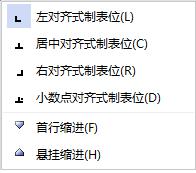
在水平标尺上单击要插入制表位的位置。
用前导符设置制表位:
在“开始”选项卡上,单击“段落”旧式工具。
在弹出的“段落”对话框中,单击左下角的“制表位”。
在“制表位位置”框中,键入新制表符的位置,或选择要为其添加前导符的现有制表位。
在“对齐方式”下,选择在制表位键入的文本的对齐方式。
在“前导符”下,选择所需前导符选项。
单击“确定”。
修改制表位
在“开始”选项卡上,单击“段落”旧式工具。
在弹出的“段落”对话框中,单击左下角的“制表位”,进入制表位对话框。
在“制表位位置”下,选择需要修改的制表位。
针对该待修改制表位,在对话框中,选择需要修改的项目,如更改对齐方式或者前导符类型。
单击“确定”。
删除制表位
选择需要删除制表位的段落。
选择下列方法之一:
在水平标尺上选择需要删除的制表位标记,并将其拖拽出标尺区域。
在“开始”选项卡上,单击“段落”旧式工具,在弹出的“段落”对话框中,单击左下角的“制表位”,进入制表位对话框。根据需要在“制表位”对话框,选择“要清除的制表位”列表中的项。
单击“清除”或“全部清除”。
提示
若要设置精确的度量值,请在“开始”选项卡上,单击“段落”旧式工具,在弹出的“段落”对话框中,单击左下角的“制表位”,进入制表位对话框。在“制表位位置”下键入所需度量值,然后单击“设置”。
以上是如何显示制表位的全部内容的wps教程,如果你碰到同样的情况,可以尝试参照小编的方法进行处理,希望对大家有所帮助。
wps请问 怎么 显示制表位 wps制表位显示方法相关教程
- wps为什么表格不显示公式 wps表格中公式不显示的解决方法
- wps表格怎么复制链接 wps表格链接复制方法
- wps表格打印预览只显示表格不显示文字 wps表格打印预览只显示表格不显示内容
- wps为何图表不显示数据 wps图表数据不显示怎么解决
- wps隐藏的工作表显示不出来 wps隐藏的工作表怎么恢复显示
- 表格复制粘贴到word中无法完整显示怎么办 Excel表格复制到Word后显示不全怎么办
- wps三角形职位关系图怎么做 wps三角形职位关系图制作方法
- wps怎么制表格 wps怎么做表格
- wps选中几个数字的的求和总数显示在哪里 wps表格选中的数字求和总数在什么位置显示
- wps显示或隐藏工作表 wps如何显示/隐藏工作表
- 台式电脑连接hdmi 电脑连接显示器的HDMI线怎么插
- 电脑微信怎么在手机上退出登录 手机怎么退出电脑上的微信登录
- 打开检查作业 如何使用微信小程序检查作业
- 电脑突然要求激活windows 如何解决电脑激活Windows问题
- 电脑输入密码提示错误 电脑密码输入正确却提示密码错误
- 电脑哪个键关机 电脑关机的简便方法是什么
电脑教程推荐